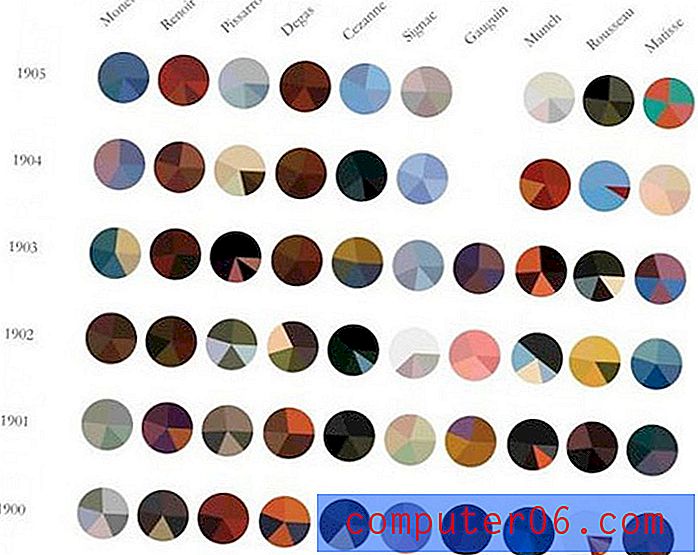Comment changer le verrouillage automatique sur l'iPhone 6
Dernière mise à jour: 22 mars 2019
La numérotation de poche et de poche est depuis longtemps un problème pour les propriétaires de téléphones portables. La méthode la plus courante qui a été utilisée pour lutter contre ces pressions de boutons indésirables est de simplement verrouiller l'écran. Un écran verrouillé ne peut être déverrouillé que d'une certaine manière, et la probabilité que des articles de votre sac à main ou de votre poche déverrouillent accidentellement l'appareil est assez mince.
Votre iPhone dispose d'un paramètre appelé Verrouillage automatique qui s'occupe même de cela pour vous. Si vous n'avez pas interagi avec l'écran dans un laps de temps défini, l'iPhone verrouillera l'écran de lui-même. Mais vous pouvez constater que le paramètre de verrouillage automatique actuel est trop court ou trop long, vous décidez donc de le changer en une option différente. Notre guide ci-dessous vous montrera où trouver ce paramètre.
Si vous utilisez une version iOS inférieure à iOS 10, passez à cette section.
Comment modifier le paramètre de verrouillage automatique dans iOS 10
- Appuyez sur l'icône Paramètres .
- Sélectionnez l'option Affichage et luminosité .
- Sélectionnez l'option Auto-Lock .
- Choisissez la durée après laquelle l'écran se verrouillera.
Les étapes et les images pour modifier le paramètre de verrouillage automatique dans iOS 10 sont présentées ci-dessous. Notez que vous pouvez également trouver l'option Augmenter au réveil dans ce menu.
Étape 1: Sélectionnez l'icône Paramètres .

Étape 2: faites défiler vers le bas et appuyez sur Affichage et luminosité .
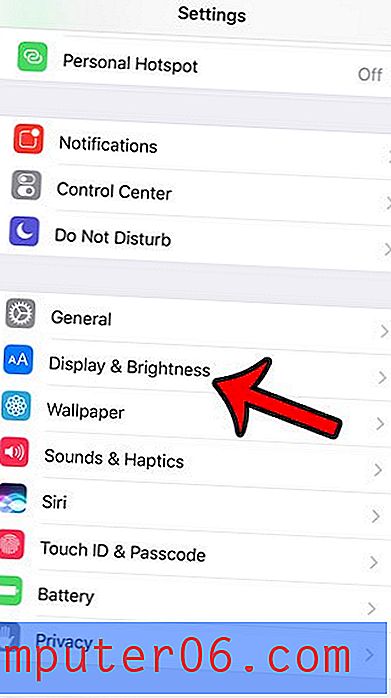
Étape 3: Ouvrez le menu Auto-Lock .
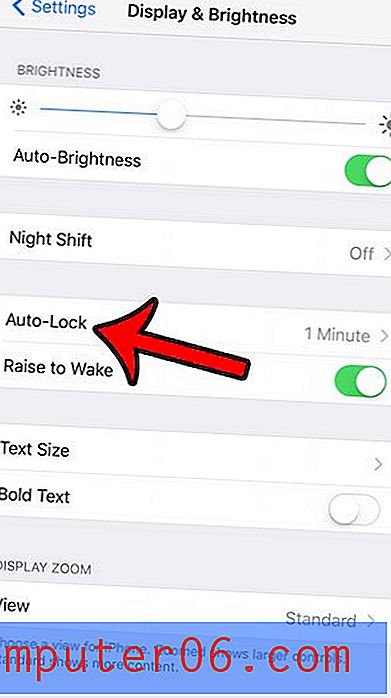
Étape 4: Sélectionnez la durée d'attente de l'iPhone avant de verrouiller automatiquement l'écran.

Les étapes de la section ci-dessus fonctionnent sur iOS 10 et les versions plus récentes du système d'exploitation, mais le processus était légèrement différent dans les anciennes versions. Vous pouvez voir les étapes pour iOS 9 dans la section suivante.
Voici comment régler le paramètre de verrouillage automatique dans iOS 9 -
- Ouvrez Paramètres .
- Ouvrez le menu Général .
- Ouvrez le menu Auto-Lock .
- Sélectionnez votre nouveau paramètre de verrouillage automatique.
Ces étapes sont également illustrées ci-dessous avec des images -
Étape 1: appuyez sur l'icône Paramètres .
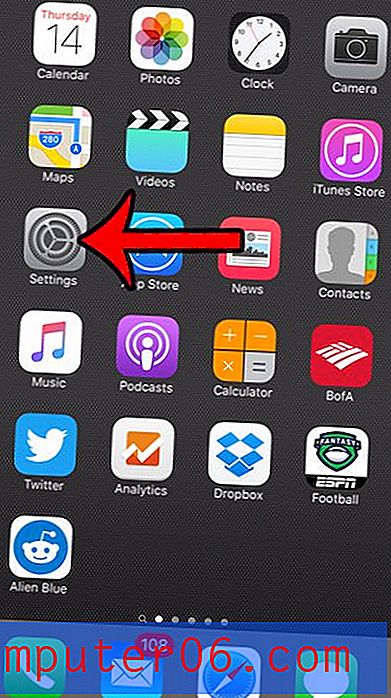
Étape 2: faites défiler vers le bas et appuyez sur l'option générale .
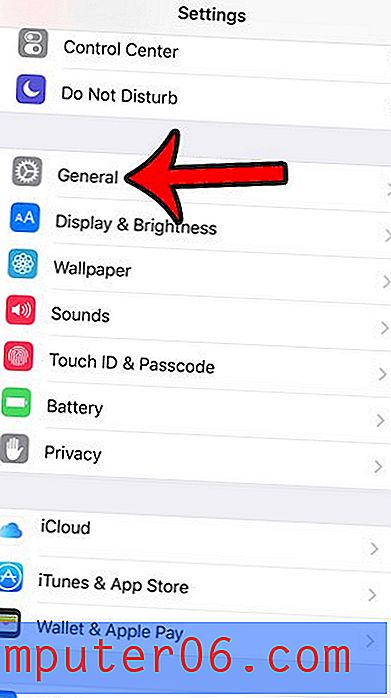
Étape 3: faites défiler vers le bas et appuyez sur l'option de verrouillage automatique .
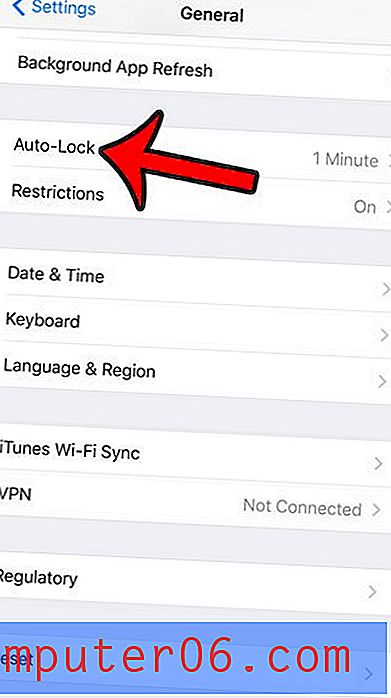
Étape 4: Sélectionnez votre nouvelle heure de verrouillage automatique. Notez que c'est la période d'inactivité après laquelle l'écran de votre iPhone se verrouillera automatiquement. Si vous sélectionnez l'option Jamais, l'écran de votre iPhone restera allumé jusqu'à ce que vous appuyiez sur le bouton Marche / Arrêt sur le côté ou en haut de l'appareil pour verrouiller manuellement l'écran.
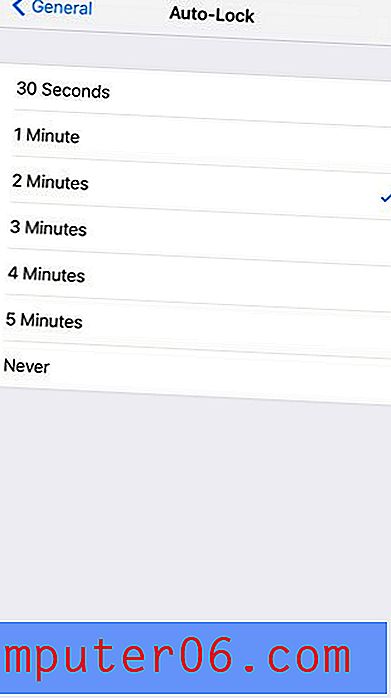
Notez que certaines applications peuvent remplacer le paramètre de verrouillage automatique, telles que les applications vidéo ou les applications de lecture. Quelques exemples de ces applications incluent Netflix, YouTube et Kindle.
Si vous n'avez besoin que d'effectuer la modification temporairement, la désactivation du verrouillage automatique peut être très utile si vous lisez une recette dans votre navigateur Web.
Plus d'informations sur le verrouillage automatique sur un iPhone ou iPad Apple
- Une fois que le verrouillage automatique a provoqué la désactivation de l'écran de votre téléphone, vous devrez parcourir l'écran de verrouillage pour utiliser à nouveau votre téléphone. Cela signifie que vous devrez utiliser votre empreinte digitale Touch ID ou entrer votre mot de passe.
- Vous pouvez modifier le verrouillage automatique à tout moment. J'ajuste régulièrement ce paramètre sur mon iPhone en fonction de ce que je fais actuellement.
- Le mode basse consommation peut remplacer votre paramètre de verrouillage automatique. Une fois que vous avez activé le mode basse consommation à partir du menu Batterie ou du centre de contrôle, le paramètre de verrouillage automatique passera à 30 secondes.
- Garder ce paramètre à un nombre faible est l'un des meilleurs moyens d'améliorer la durée de vie de la batterie. L'écran de votre iPhone est un énorme atout pour sa batterie, même uniquement l'écran d'accueil, donc le réglage des paramètres qui réduisent sa durée de fonctionnement est une activité utile.
- La fonction de verrouillage automatique est trouvée et ajustée de la même manière sur presque tous les appareils iOS qui utilisent une version récente d'iOS. Cela inclut les modèles d'iPhone comme l'iPhone 6, l'iPhone 8 ou l'iPhone 11 Pro, ainsi que les versions iOS comme iOS 11 et iOS 13.
- Lorsque vous désactivez le verrouillage automatique, l'écran de l'iPhone reste allumé jusqu'à ce que vous l'éteigniez manuellement en appuyant sur le bouton d'alimentation.
- Un ordinateur Mac dispose également d'un paramètre de verrouillage automatique, bien qu'il se trouve à un endroit différent. Accédez à Préférences Système > Bureau et économiseur d'écran > cliquez sur Économiseur d'écran > sélectionnez une valeur.
- Siri ne peut pas régler la fonction de verrouillage automatique sur votre iPhone ou iPad. Cependant, si vous lui demandez de le faire dans iOS 13, elle affichera un bouton sur lequel vous pouvez appuyer pour accéder directement au menu avec ce paramètre.
Certains autres paramètres de verrouillage sur l'iPhone que vous voudrez peut-être ajuster -
- Comment changer le verrouillage par mot de passe pour le rendre plus facile ou plus sûr
- Comment activer ou désactiver le verrouillage de l'orientation portrait pour contrôler si votre écran pivote ou non
- Comment restreindre l'accès au site Web en utilisant le menu Restrictions et en entrant manuellement les sites Web auxquels vous ne voulez pas être accessible depuis cet iPhone